Mách bạn cách kết nối iPhone với Macbook đơn giản nhất
Có lẽ chúng ta không còn xa lạ với các sản phẩm từ Apple, những sản phẩm công nghệ hàng đầu trên thế giới. Tuy nhiên với iPhone và Macbook đôi khi có những bạn vẫn còn loay hoay không biết cách kết nối 2 sản phẩm trên với nhau. Bài viết dưới đây Bảo Hành One sẽ hướng dẫn bạn cách kết nối iPhone với Macbook đơn giản nhất.

Mách bạn cách kết nối iPhone với Macbook đơn giản nhất
Sử dụng cáp USB để kết nối iPhone với Macbook
Cáp USB là một thiết bị không hề lạ lẫm với người dùng bởi chúng đã quá phổ biến. Chúng giúp chúng ta kết nối 2 thiết bị điện tử với nhau giúp trao đổi thông tin một cách dễ dàng. Tuy nhiên nhiều người vẫn chưa biết cách sử dụng chúng để hiệu quả nhất. Cùng tìm hiểu cách sử dụng cáp USB để kết nối iPhone với Macbook qua các bước sau:
Trước tiên, bạn hãy chú ý rằng Macbook của bạn có sẵn một cổng USB và một cổng OS X 10.9. Đây là hai cổng phục vụ cho nhu cầu và cũng là điều kiện để kết nối iPhone với Macbook của bạn.
Bạn cần chuẩn bị dây cáp USB Lightning trước khi kết nối iPhone với Macbook của mình. Đối với cổng USB-C thì bạn cần sử dụng loại cáp riêng biệt đó là USB-C Lightning hoặc một số bộ tích hợp USB-C USB.
Xem thêm: Tổng hợp các cách chuyển ảnh từ Samsung sang iPhone nhanh chóng
Bước 1: Mở iPhone và Macbook của bạn lên.
Bước 2: Kết nối 1 cầu cáp vào cổng sạc của điện thoại, đầu còn lại kết nối với Macbook ở cổng USB.

Kết nối 1 cầu cáp vào cổng sạc của điện thoại, đầu còn lại kết nối với Macbook
Bước 3: Sau khi cắm giắc kết nối, màn hình điện thoại sẽ thông báo bạn có muốn kết nối hay không. Chọn “ Xác Nhận”.
Sau khi kết nối xong thì mọi thông tin trên Macbook và iPhone của bạn sẽ được kết nối với nhau. Bạn hoàn toàn có thể kết nối iPhone và Macbook chỉ với một vài bước đơn giản và nhanh chóng.
Kết nối iPhone với Macbook bằng tài khoản iCloud
iCloud Control Panel là một phần mềm trên hệ thống đám mây giúp liên kết và lưu trữ dữ liệu trên cùng một hệ thống trên Apple. Điều này tạo thuận lợi cho người dùng, trong quá trình chuyển máy và thiết bị thì sẽ không bị mất dữ liệu.
Bạn chỉ cần truy cập và đăng nhập vào tài khoản Apple ID trên Macbook là có thể hiển thị toàn bộ dữ liệu. Sau khi thực hiện đăng nhập, bạn cần một số thao tác sau để có thể cập nhật dữ liệu:
Bước 1: Từ giao diện chính của iPhone chọn "Cài đặt" -> "iCloud".
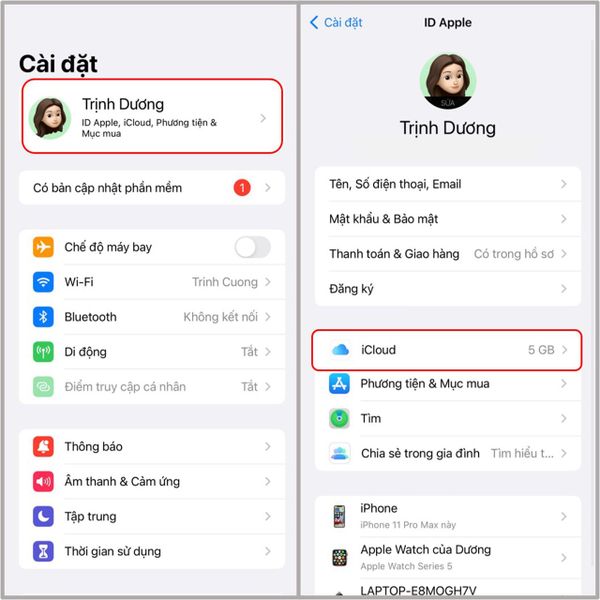
"Cài đặt" -> "iCloud"
Bước 2: Sau khi vào iCloud chọn đăng nhập bằng cách sử dụng tài khoản và mật khẩu iCloud.
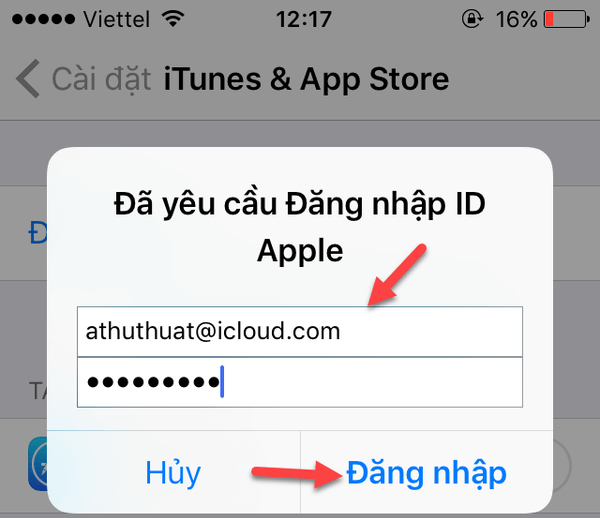
Đăng nhập iCloud
Bước 3: Sau khi thực hiện đăng nhập trên iPhone, bạn thực hiện tương tự trên Macbook.
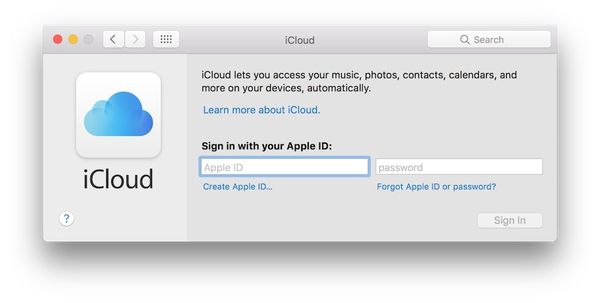
Đăng nhập iCloud trên Macbook
Bước 4: Khi Macbook và iPhone đã cùng đăng nhập một iCloud giống nhau, bạn chọn đồng bộ dữ liệu.
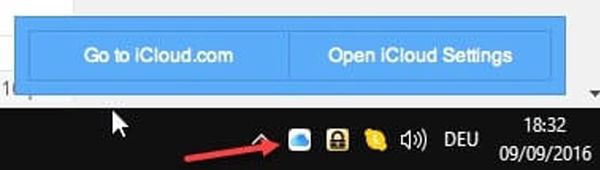
Click vào biểu tượng iCloud
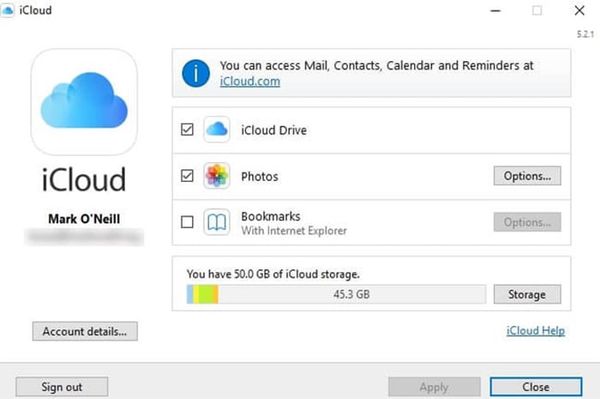
Chọn đồng bộ dữ liệu trên Macbook và iPhone
Sau khi đồng bộ toàn bộ dữ liệu, bạn sử dụng tính năng iCloud Control Panel để đồng bộ dữ liệu giữa iPhone và Macbook.
Sử dụng AirDrop để kết nối iPhone với Macbook
Nếu việc kết nối bằng dây cáp không thể kết nối được iPhone và Macbook bạn có thể sử dụng tính năng bluetooth. Đây là một tính năng giúp chia sẻ thông tin với những người xung quanh một cách dễ dàng.
Muốn thực hiện điều này thì tính năng AirDrop trên iPhone và Macbook phải được bật sẵn. Bạn thực hiện kết nối thông qua tính năng AirDrop trên cả 2 thiết bị như sau:
Bước 1: Để bật AirDrop trên Macbook bạn truy cập vào "Control Center" -> "Contacts Only" hoặc "Everyone".
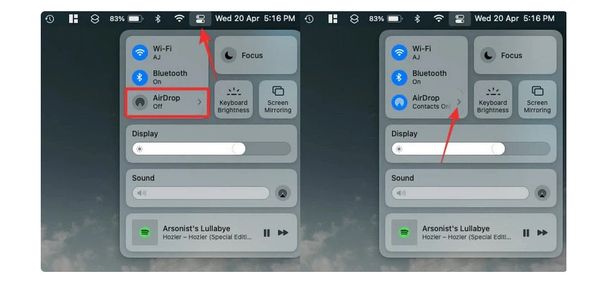
"Control Center"
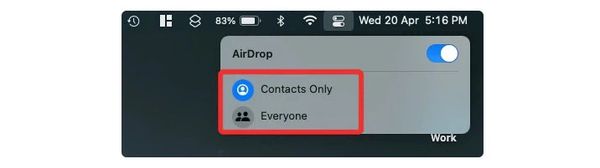
"Contacts Only" hoặc "Everyone"
Bước 2: Bạn thực hiện bật AirDrop trên iPhone theo hình minh hoạ bên dưới
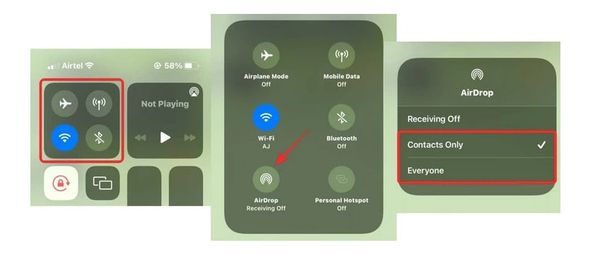
Bạn thực hiện bật AirDrop trên iPhone
Bước 3: Sau khi đã bật tính năng AirDrop trên iPhone và Macbook, lúc này bạn chọn các dữ liệu cần chuyển trên iPhone và share cho Macbook của mình.
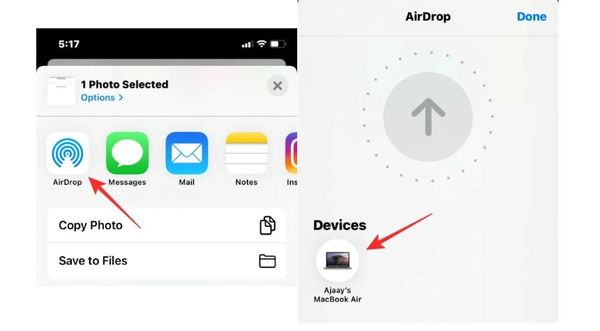
Chọn các dữ liệu cần chuyển trên iPhone và share cho Macbook của mình
Cách kết nối iPhone và Macbook bằng Handoff
Nếu bạn chưa biết tới Handoff thì đây chính là một trong những tính năng tiện lợi mà Apple mang đến cho người sử dụng. Việc sử dụng tính năng này giúp cho dữ liệu được đồng bộ một cách nhanh chóng.
Xem thêm: Tổng hợp 9 cách tăng tốc iPhone đơn giản nhất dành cho bạn
Handoff là một tính năng mới được phát triển cho phép người dùng có thể cập nhật dữ liệu mọi nơi. Dù bạn đang ở đâu nhưng với một chiếc iPhone thì bạn hoàn toàn có thể cập nhật dữ liệu trên chiếc Macbook của bạn. Để kết nối, bạn phải đảm bảo trên cả hai thiết bị wifi và bluetooth đều đã được bật và thực hiện theo bước sau:
Bước 1: Trên điện thoại, bạn truy cập "Cài đặt" -> "Cài đặt chung" -> "AirPlay & Handoff". Sau đó, kích hoạt bằng cách kéo Handoff sang nút xanh.
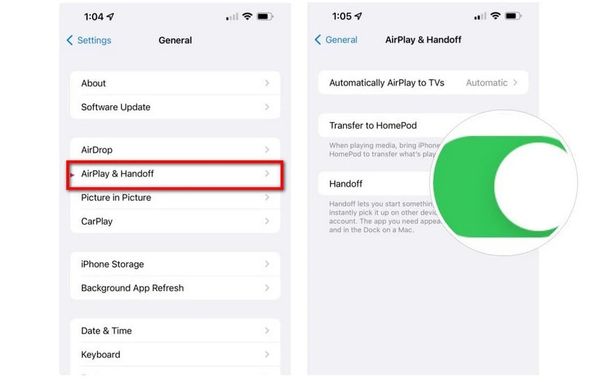
"Cài đặt" -> "Cài đặt chung" -> "AirPlay & Handoff"
Bước 2: Trên Macbook, bạn cũng truy cập menu -> "Cài đặt" -> "Cài đặt chung". Cửa sổ cài đặt chung hiện ra bạn click vào ô “Allow Handoff between this Mac and your iCloud devices”. Như vậy, iPhone và Macbook của bạn đã được kết nối với nhau.
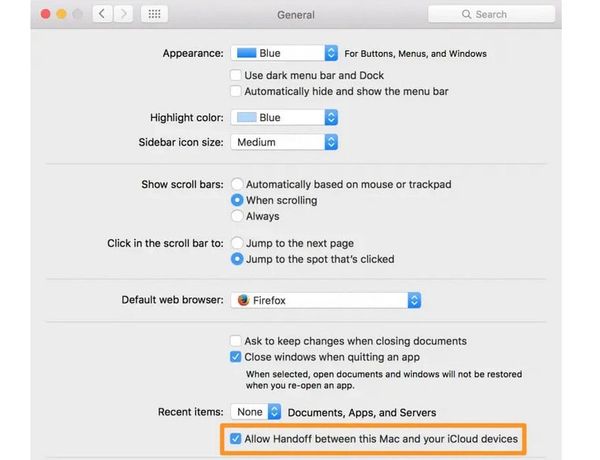
Click vào ô “Allow Handoff between this Mac and your iCloud devices”
Không thể phủ nhận lợi ích to lớn mà Handoff mang lại bởi sự tiện lợi, tiết kiệm thời gian mà nó mang lại cho người dùng.
Bài viết trên thì Bảo Hành One đã đem đến cho các bạn một số cách kết nối iPhone với Macbook một cách đơn giản. Để cập nhật thêm nhiều mẹo hay cho điện thoại hãy theo dõi ngay chúng tôi nhé!









